Aggiornato 2024 di aprile: smetti di ricevere messaggi di errore e rallenta il tuo sistema con il nostro strumento di ottimizzazione. Scaricalo ora su questo link
- Scarica e installa lo strumento di riparazione qui.
- Lascia che scansioni il tuo computer.
- Lo strumento sarà quindi ripara il tuo computer.
Questo messaggio di errore viene visualizzato quando si tenta di installare DotNet (.net) su Windows 10 e utilizzare un server WSUS. Questo errore può verificarsi se il programma di installazione .net non è approvato in WSUS.
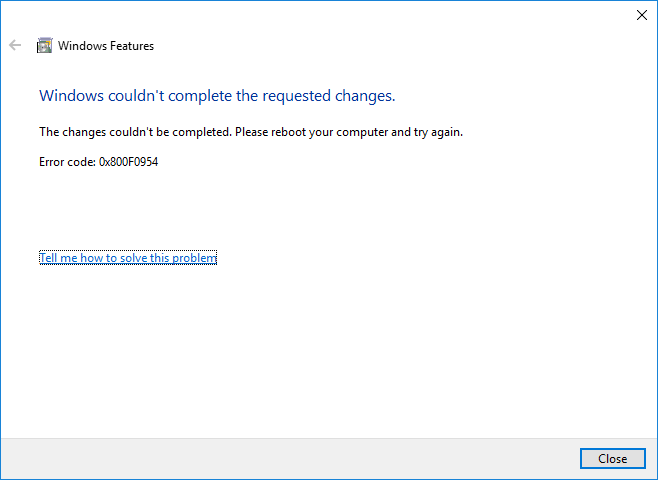
Quando si tenta di installare funzionalità aggiuntive come.NET Framework su Windows 10, comunica sempre con Windows Update. Il problema si verifica perché WSUS (Windows Server Update Services) non consente alle funzionalità opzionali di installare questo framework software. Né WSUS non approva il programma di installazione.net. Pertanto, per eliminare il codice di errore 0x800f0954, è necessario utilizzare l'ISO del supporto di installazione di Windows.
Codice di errore 0x800f0954 nelle soluzioni 10 di Windows
Installazione di NET Framework 2.0, 3.0 e 3.5 su Windows 10 tramite Media
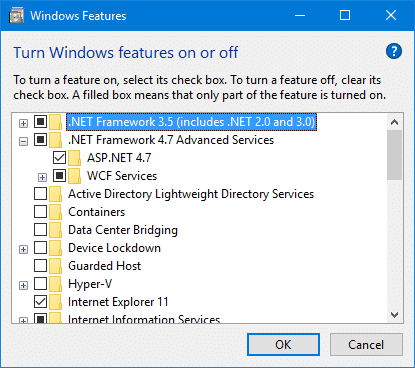
- Innanzitutto, estrai i file ISO di Windows 10 in una cartella locale o di rete e prendi nota della posizione. Oppure, se è più semplice, montalo.
- Quindi, aprire PowerShell con privilegi di amministratore e digitare il comando seguente sostituendo il percorso dei file decompressi.
- Possibilità di aggiungere finestre - Online -Name NetFx3 ~~~~ -Source D: \ Sources \ SxS
- Puoi anche usare lo strumento DISM per la stessa azione.
- DISM.exe / Online / Aggiungi-Capability / CapabilityName: NetFx3 ~~~~ Fonte: D: \ Sources \ SxS
- Infine, puoi confermare che the.NET Framework è installato digitando il seguente comando.
- Get-WindowsCapability - Online -Name
Aggiornamento di aprile 2024:
Ora puoi prevenire i problemi del PC utilizzando questo strumento, ad esempio proteggendoti dalla perdita di file e dal malware. Inoltre è un ottimo modo per ottimizzare il computer per le massime prestazioni. Il programma corregge facilmente gli errori comuni che potrebbero verificarsi sui sistemi Windows, senza bisogno di ore di risoluzione dei problemi quando hai la soluzione perfetta a portata di mano:
- Passo 1: Scarica PC Repair & Optimizer Tool (Windows 10, 8, 7, XP, Vista - Certificato Microsoft Gold).
- Passaggio 2: fare clic su "Avvio scansione"Per trovare problemi di registro di Windows che potrebbero causare problemi al PC.
- Passaggio 3: fare clic su "Ripara tutto"Per risolvere tutti i problemi.
Modifica delle impostazioni Wi-Fi
Se si dispone di una connessione misurata, disabilitarla fino al completamento dell'installazione dei language pack selezionati.
- Vai alla casella di ricerca di Windows 10 e inserisci le impostazioni Wi-Fi per accedere alla tua rete wireless.
- Seleziona il nome della connessione appropriata.
- Disattiva la connessione di misurazione disattivando il pulsante.
- Attendi fino a quando viene visualizzato il messaggio Installa nuove funzionalità, quindi fai clic su di esso.
- Continua ad aspettare fino a quando tutto è installato
- Ora puoi riavviare la tua connessione Internet misurata.
Bypassare il WSUS

Se viene visualizzato l'errore 0x800f0954 quando si tenta di installare le funzionalità opzionali di Windows, è probabile che il sistema non sia in grado di accedere al server Windows Update. Questo sembra essere successo a molti utenti in una situazione simile, in particolare in situazioni in cui esiste un'intera rete di computer relativi al dominio configurati per scaricare gli aggiornamenti da un server WSUS.
- Premi Windows + R per aprire una finestra di dialogo Esegui. Quindi digita "regedit" e premi Ctrl + Maiusc + Invio per aprire l'Editor del Registro di sistema con privilegi di amministratore. Quando richiesto dal controllo dell'account utente (UAC), fare clic su Sì per assegnare i privilegi di amministratore.
- Nell'editor del Registro di sistema, utilizzare il riquadro sinistro per passare alla posizione successiva: HKEY_LOCAL_MACHINE \ LOCAL_MACHINE \ SOFTWARE \ Policies \ Microsoft \ WindowsUpdate \ AU
- Se la chiave di Windows Update non esiste, è necessario crearla manualmente. Per fare ciò, fai clic con il pulsante destro del mouse sul pulsante Windows, seleziona Nuovo> Chiave e chiamalo WindowsUpdate. Quindi fare clic con il pulsante destro del mouse sulla chiave appena creata e selezionare Nuovo> Chiave e denominare la chiave più recente AU.
- Quando il pulsante AU è selezionato, vai al riquadro di destra, fai clic con il pulsante destro del mouse su uno spazio vuoto e scegli Nuovo> Valore stringa. Quindi rinominare il valore di stringa appena creato in UserWUServer.
- Una volta creata la chiave UserWUServer, fare doppio clic su di essa e impostare i dati del suo valore su 0.
Suggerimento esperto: Questo strumento di riparazione esegue la scansione dei repository e sostituisce i file corrotti o mancanti se nessuno di questi metodi ha funzionato. Funziona bene nella maggior parte dei casi in cui il problema è dovuto alla corruzione del sistema. Questo strumento ottimizzerà anche il tuo sistema per massimizzare le prestazioni. Può essere scaricato da Cliccando qui

CCNA, Web Developer, PC Risoluzione dei problemi
Sono un appassionato di computer e un professionista IT praticante. Ho alle spalle anni di esperienza nella programmazione di computer, risoluzione dei problemi hardware e riparazione. Sono specializzato in sviluppo Web e progettazione di database. Ho anche una certificazione CCNA per la progettazione della rete e la risoluzione dei problemi.

